Zepp life служба уведомлений недоступна
Zepp life служба уведомлений недоступна
Настройка уведомлений на Mi Band 4
Владельцы фитнес-трекеров не приобщаются к спорту автоматически с покупкой нового гаджета. Первостепенная функция умного браслета – сбор статистики физической активности пользователя, а вот наглядное выражение спортивных достижений в цифрах способно замотивировать. Шагать, считать, напоминать – такой запрос лег в основу первой модели Xiaomi Mi Band, отличающейся от следующих версий отсутствием экрана. Однако уже тогда, в 2014 году, предлагалось получать вибрационные уведомления о входящих звонках. Что уж говорить о Mi Band 4, с которым не будет пропущен ни один звонок, SMS-сообщение или активность в соцсетях.
По умолчанию Ми Бэнд 4 откликается вибрацией на входящие вызовы и соответствующим изображением на экране. Настройки приложений, работающих в связке с браслетом, позволяют выбрать остальные программы, с которых необходимо выводить оповещения на дисплей гаджета.
Какие уведомления на Mi Band 4 можно настроить
На экран фитнес-браслета от Xiaomi отправляются следующие уведомления:
При дальнейшей настройке не стоит указывать приложения без разбора: функция предназначена для дублирования важных уведомлений, а из бесконечного потока сообщений и виброоткликов трудно вычленить первостепенные. Тем более что память фитнес-гаджета не бесконечна и по мере заполнения уведомления перезаписываются поверх старых, даже если те еще не просмотрены. Также это расходует заряд батареи Ми Бэнда.
Настройка фоновой работы Mi Fit
Для корректной синхронизации фитнес-браслета со смартфоном обязательным становится разрешение на работу связующего приложения – в данном случае Mi Fit – в фоновом режиме. Если Android блокирует работу приложения в режиме ожидания, пользователь столкнется с распространенной проблемой, когда уведомления не приходят на Mi Band 4.
Убрать ограничение можно в несколько простых шагов (названия разделов будут отличаться в зависимости от модели смартфона):
Вариант для устройств Huawei, Honor: Настройки телефона > Батарея > Запуск приложений > выключить бегунок для опции «Автоматическое управление» > активировать все три предложенных параметра, в частности работу в фоновом режиме.
Чтобы при очистке оперативной памяти управляющее приложение Mi Fit (или его аналог) не было закрыто и продолжило работу, необходимо закрепить приложение в фоновом режиме. Для этого запускаем Mi Fit, после чего возвращаемся на рабочий стол и открываем меню запущенных приложений (иконка квадрата или трех горизонтальных линий). Чуть выше окошка софта, который необходимо закрепить, находим изображение замочка и нажимаем на него. Если такая деталь не появилась, нужно будет чуть удержать палец на миниатюре Mi Fit или потянуть ее вниз.
Как включить уведомления на Mi Band
Перед активацией уведомлений потребуется установка управляющей программы (производитель рекомендует официальное приложение Mi Fit) и подключение Mi Band 4 к смартфону с помощью нее. Сторонний софт зачастую добавляет девайсу больше возможностей, но некоторые опции доступны только в платной версии, а с Mi Fit такие программы не дружат – придется оставлять одну из них во избежание ошибок в работе трекера.
Через Mi Fit
Официальное приложение, заточенное на работу с устройствами Mi Band и Mi Scale. Настройка функционала в Mi Fit редко вызывает вопросы.
Для включения уведомлений в меню фитнес-браслета Mi Band 4 выделен одноименный раздел. В открывшемся окне может появиться сообщение об отсутствии доступа к оповещениям, достаточно нажать на него и выдать разрешение. Переводим переключатель напротив «Уведомления» в рабочее положение и спускаемся ниже, к кнопке «Управление приложениями». Остается выбрать программы и мессенджеры, сообщения с которых будут дублироваться на трекер. Стрелка назад автоматически сохранит ваш выбор.
Некоторые оповещения настраиваются отдельно. Строка «Еще» в общем меню откроет дополнительные опции. Здесь можно установить напоминания о разминке, предупреждение о входящем вызове или событии из календаря.
Notify & Fitness
Частично платная утилита, значительно расширяющая функционал наручного гаджета. Так, из уникальных опций можно отметить оповещение о разрыве связи между устройствами, разрядке смартфона.
Для настройки уведомлений здесь несколько вкладок, выделенных по характеру события. Каждая опция дополнена подробным описанием, что практически исключает заминки с настройкой. Можно задать иконку уведомления, частоту повтора, если сообщение не прочитано, фильтр по содержимому. Кроме того, в разделе «Звонки» активируется пункт, отвечающий за уведомление о вызовах в мессенджерах.
Tools & Mi Band
Полностью платная программа с такими дополнительными опциями, как повторная отправка сообщений, таймер, подбор индивидуальных шаблонов для контактов. Tools & Mi Band заменяет официальный софт, недружественный к WhatsApp и Viber: когда из нескольких уведомлений на трекер дублируется только одно, проблема быстро решается сменой управляющего приложения.
Чтобы включить уведомления через Tools & Mi Band:
Alert Bridge
Стабильный софт, поддерживающий практически все умные устройства Xiaomi, например серию Amazfit. Не без минусов: неудобная привязка девайсов к смартфону, реклама с анимацией.
Для привязки браслета к устройству:
Можно отключить отображение смайликов, изменить отображение заголовков и содержания уведомлений. Установленный шаблон применяется ко всем выбранным приложениям. Входящие сообщения можно отфильтровать, заблокировав определенное заглавие или текст.
Mi Band Master (для iOS и Android)
Настроить уведомления на iOS позволяет официальное приложение Mi Fit и неофициальное, но не менее удобное, пусть и платное, Mi Band Master. Активация функций практически не отличается от действий на Android: скачать программу, убрать ограничения на работу в фоновом режиме и предоставить все разрешения, привязать браслет. За уведомления отвечают несколько вкладок меню: «Приложения», «Будильники» и прочее (версии для Android и iOS несколько отличаются). Для отдельных событий, исключая оповещения из приложений, настраиваются дополнительные параметры, например работа со шрифтом, повтор сообщения.
Почему не приходят уведомления на Mi Band 4
Пусть настройка фитнес-браслетов серии Mi Band проста, пользователи все равно отмечают, что спустя время трекер вдруг перестал показывать сообщения из Viber или не вибрирует при входящих звонках. Проблемы проявляются и сразу же после успешной синхронизации и получения приложением необходимых разрешений. Пройдемся по частым ситуациям.
В большинстве случаев волшебным образом выручает переустановка управляющего приложения и повторная синхронизация гаджетов.
Настройка работы уведомлений
Производителем предусмотрен не только обширный набор доступных оповещений, но и возможность внести косметические изменения. Установить новый шрифт или задать иной рисунок вибрации сумеет каждый пользователь.
Можно ли изменить шрифт уведомлений
Шрифт надписей устраивает не всех пользователей: стандартный размер может оказаться затруднительным для чтения, единый стиль приедается, а смайлики, часто дополняющие переписки в соцсетях, не отображаются. Увеличить буквы или изменить их написание смогут только некоторые сторонние программы, как Notify & Fitness или Pro-версия Mi Band Master. Однако официальное приложение Mi Fit в таком случае придется удалить, иначе трекер проигнорирует внесенные изменения.
Возможности дополнительного софта предлагают элементарный способ увеличить размер шрифта уведомлений, заменив строчные буквы заглавными:
Системный шрифт изменит перепрошивка фитнес-браслета. Так, на форуме 4PDA найдется немало модифицированных шрифтов – выбираем понравившийся и скачиваем файл на телефон. После чего переходим в приложение Notify & Fitness:
Перезагружаем фитнес-часы и наслаждаемся новым интерфейсом.
Настройка вибрации
При входящем уведомлении по умолчанию заложена короткая вибрация, но гораздо удобнее еще по характеру отклика браслета понимать, какое приложение беспокоит: будильник, входящий звонок, сообщение в Ватсап. Пользовательская вибрация задается в приложении и напоминает азбуку Морзе (далее рассмотрим на примере Mi Fit).
Короткий рисунок фитнес-трекер проиграет за секунду-две, так что на звонок и будильник лучше поставить мелодию подлиннее. Получившийся результат можно проверить опцией «Вибрация устройства» и, оставшись довольным, сохранить запись или, напротив, повторить попытку.
Аналогичная настройка уведомлений доступна в разделах «Входящий вызов» и «Уведомления», где дополнительно можно указать задержку оповещений на тот случай, когда телефон под рукой, например 3–5 секунд.
Почему не приходят уведомления на Mi Band 4,3,2
Несмотря на то, что умные часы и браслеты имеют элементарную прошивку, в них владельцы часто сталкиваются с различными проблемами. Мы разобрались, почему не поступают уведомления пользователям на Mi Band 2, 3, 4, и хотим рассказать об этом вам.
Каким образом настроить уведомления на Xiaomi Mi Band 4
Как подключить наручное устройство к своему смартфону, вы вероятнее всего уже знаете. При подключении умных часов от Сяоми в приложении Mi Band могла быть выключена функция уведомлений. Поэтому нужно вернуться в настройки и изменить этот параметр.
Для Mi Band 4 сделать это можно так:
Теперь настройки можно закрыть. Подождите некоторое время, чтобы проверить, поступают ли сейчас оповещения на мобильное устройство, подключенное к браслету.
Способ включить оповещение в Mi Band 3
Чтобы проверить эти настройки:
Также стоит проверить список приложений, из которых поступают уведомления. Возможно, вы просто забыли привязать его к приложению. И теперь оповещения не появляются в Mi Band 3. Такое часто происходит с теми пользователями, которые переходят с устройств Apple, где большинство процессов автоматизированы, на Android.
Что делать, если уведомления активированы в настройках, но не приходят
В особых случаях настройки Mi Band 2, 3, 4 могут быть правильно выполнены в приложении, но оповещения всё равно не появляются. Это может происходить из-за устаревшей версии программы, которую вы установили из Play Market.
Попытайтесь обновить его или проверьте версию на актуальность:
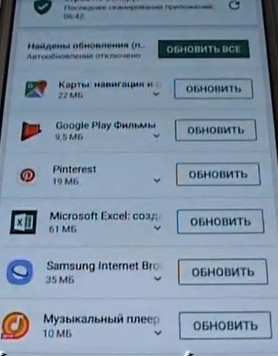
После обновления попробуйте воспользоваться устройством. Если проблемы с уведомлениями начали появляться после обновления, возможно они являются причиной. Попробуйте их удалить.
Проверьте также после этих действий, приходят ли уведомления в устройстве. Если отсутствие уведомлений не единственные проблемы с приложением и Mi Band, возможно устройство вышло из строя. Обратитесь в сервисный центр.
Почему возникают проблемы с отображением имен контактов в Mi Band 2, 3, 4
Умные часы от Xiaomi способны работать не только с Android, но и с iPhone одинаково стабильно. Но сбои в приложении могут случаться с каждым из них. К примеру, часто пользователи не могут настроить вибрацию в своём мобильном устройстве. Все параметры в Mi Fit выбраны правильно, но вибрации нет при звонках или уведомлениях. Или вдруг пропадают названия контактов звонящего. Входящий вызов отображается, но мы видим только цифровую комбинацию.
Чтобы попытаться устранить эти неполадки, сделайте так:
Таким нестандартным способом решаются некоторые проблемы с браслетом. Попробуйте его применить, если по какой-то причине не работают уведомления на вашем устройстве Mi Band 4, 3 или 2.
Функция Face ID недоступна попробуйте позже — что делать?
При попытке активации или получения доступа к функции «Face ID» на яблочных смартфонах вы можете столкнуться со сбоем в работе данной функции, что сопровождается сообщениями «Функция Face ID недоступна» (Попытайтесь настроить Face ID позже»). Причина проблемы может иметь аппаратный или программный характер, а в некоторых особо сложных случаях сможет помочь лишь полная замена вашего телефона. Давайте рассмотрим причины дисфункции и способы её решения.
Функция Face ID недоступна – причины дисфункции
Проблема с некорректной работой «Face ID» могут иметь аппаратную и программную природу, и обычно вызваны следующими тремя причинами:
Данная проблема является нередким гостем на яблочных смартфонах, и может быть решена несколькими основными способами. Давайте рассмотрим каждый из них пристально.
Перезагрузите ваш смартфон
Проведите по указанному ползунку слева направо для выключения вашего телефона. После выключения устройства зажмите кнопку включения до тех пор, пока на экране не отобразится логотип Эпл. После перезагрузки смартфона проблема с «Face ID» может пропасть.
Обновите ОС до последней версии
Обновление iOS вашего смартфона до самой последней версии может помочь вам избежать многих ненужных ошибок, включая и уведомление «Функция Face ID недоступна». Если доступно обновление для вашего гаджета, будет необходимо обновить свое устройство до последней версии iOS.
Для этого выберите «Настройки», далее «Основные», затем «Обновление ПО».
Если есть новая версия, нажмите «Загрузить и установить», а затем нажмите «Установить», чтобы обновить операционную систему. При необходимости введите пароль для продолжения.
Сбросьте настройки Face ID
Отключите код-пароль
Если у вас включен код-пароль без «Face ID», попробуйте его отключить, что может устранить проблему с «Функция Face ID недоступна попробуйте позже».
Для этого промотайте вниз страницу настроек с Face ID, и нажмите на кнопку «Выключить код-пароль».
Укажите ваш пароль, после чего он будет отключен. После этого нажмите на «Настройка Face ID». Вполне возможно, что всё заработает.
Обратите внимание, что когда вы включаете «Face ID» (регистрируете своё лицо), вам всё равно предложат код-пароль. Это обязательное действие, так как это дополнительный способ для разблокировки экрана вашего смартфона.
Сбросьте все настройки на вашем устройстве
Если вы дальше получаете уведомление о недоступности Face ID и «попытайтесь настроить Face ID позже», тогда решением проблемы может стать сброс настроек вашего айфона. Обратите внимание, что выполняемый вами операция сбросит все настройки на вашем iPhone до значений по умолчанию, включая соединение WiFi, но не удалит ваши данные. Вы не потеряете никаких файлов и приложений, данных или документов.
Обратитесь в службу поддержки Apple
Если ни один из перечисленных нами способов не помог в решении проблемы, рекомендуем обратиться в службу поддержки компании «Apple» https://support.apple.com/ru-ru. Последняя может предоставить официальные инструкции по решению возникшей проблемы. Возможно, что-то не так с вашим смартфоном на аппаратном уровне, поэтому возникает проблема «Face ID недоступен». В некоторых случаях гарантийный девайс может быть заменён на рабочий аналог.
Видео
В нашем материале мы разобрали, почему появляется сообщение «Функция Face ID недоступна попробуйте позже», и как устранить возникшую проблему. Используйте перечисленные выше способы для решения дисфункции Face ID, что позволит пользоваться её возможностями в стандартном режиме.







